Windows 11 támogatja az Android-alkalmazásokat az Amazon App Store-on keresztül, ami az egyik legnagyobb különbség a között A Microsoft legújabb operációs rendszere és a Windows 10. Ez azonban nem olyan egyszerű, mint letölteni és használni az Android-alkalmazásokat. Tudnia kell, hogyan telepíthet Android-alkalmazásokat Windows 11 rendszeren.
Ajánlott videók
Könnyen
5 perc
Windows 11
Microsoft Store
A natív telepítésre koncentrálunk Android alkalmazások Windows 11 rendszeren itt. Továbbra is használhatja az Android-alkalmazásokat Windows 10 rendszeren emulációval, de javasoljuk a Windows 11 telepítése ha futni akar
Android-alkalmazások telepítése Windows 11 rendszeren
A Windows 11 rendszeren futó Android-alkalmazásokhoz szüksége van az Amazon Appstore-ra és a
1. lépés: Nyissa meg a Microsoft Store-t a segítségével
ablakok + S gombokat, és rákeres a „Microsoft Store” kifejezésre.
2. lépés: Keresse meg az „Amazon Appstore” kifejezést, és válassza ki az alkalmazást.

Összefüggő
- PDF-fájlok kombinálása Windowson, macOS-en vagy a weben
- A ChatGPT engedélyezése vagy letiltása a Windows tálcájáról
- Gyakori Windows 11 problémák és megoldásuk
3. lépés: Kattintson Telepítés.

4. lépés: Ezen a ponton előfordulhat, hogy engedélyeznie kell a virtualizációt, ha még nem tette meg a számítógépén. A Windows 11 ezt automatikusan megteheti, valamint beállíthatja az Android alrendszert a Windows rendszerhez, ha nincs telepítve.
Ha látja az üzenetet, válassza a lehetőséget Beállít > Letöltés > Újrakezd, kövesse a Microsoft Store utasításait. Újra kell indítania a számítógépet.
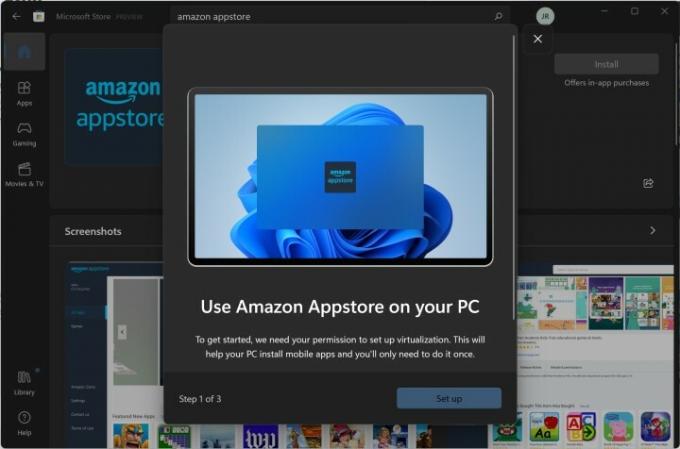
5. lépés: Miután visszatért a Windowsba, keresse meg az „Android Subsystem for Windows” kifejezést az Amazon Appstore eléréséhez. Ez ellentmondásos, de először el kell indítania ezt az alkalmazást, mielőtt az Amazon Appstore alkalmazást látná a Windows rendszerben.
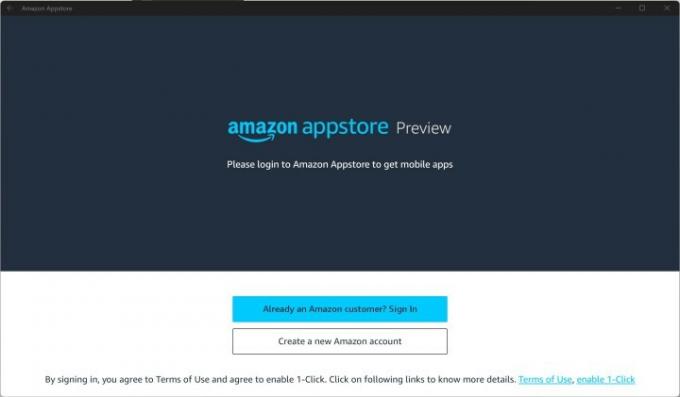
6. lépés: Jelentkezzen be Amazon-fiókjába (vagy hozzon létre egy újat), és kezdje el az Android-alkalmazások letöltését Windows rendszeren!
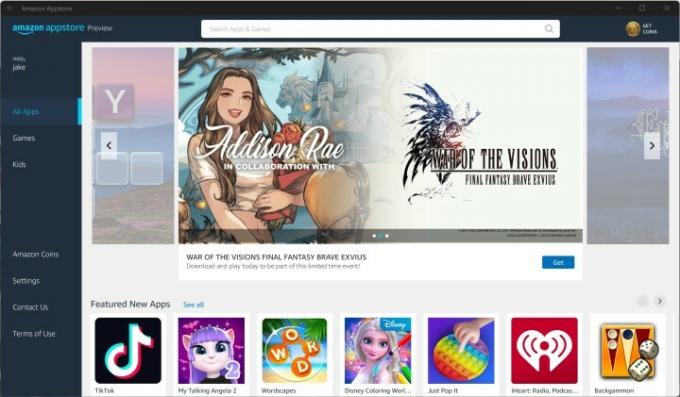
A Windows 11 rendszeren az Amazon Appstore-ra korlátozódik, de még mindig hosszú a letölthető és használható alkalmazások listája, köztük a TikTok és a Comixology. Ha tudni szeretné, hol kezdje el, feltétlenül olvassa el útmutatónkat a legjobb Android alkalmazások a Windows 11 rendszerhez.
Ha az Amazon Appstore-on kívül szeretne felfedezni, megteheti oldalról töltse be az Android-alkalmazásokat Windows 11 rendszeren. Ezek az alkalmazások azonban hivatalosan nem támogatottak, ezért saját felelősségére járjon el.
Szerkesztői ajánlások
- A Windows 11 vagy a Windows 10 telepítése a Steam Deckre
- A Windows mind a 12 verziójának rangsorolása a legrosszabbtól a legjobbig
- A VBS letiltása a Windows 11 rendszerben a játék javítása érdekében
- A ChatGPT mostantól ingyenesen generálhat működő Windows 11 kulcsokat
- Új Best Buy akció indult – 11 kedvenc ajánlatunk
Frissítse életmódjátA Digital Trends segítségével az olvasók nyomon követhetik a technológia rohanó világát a legfrissebb hírekkel, szórakoztató termékismertetőkkel, éleslátó szerkesztőségekkel és egyedülálló betekintésekkel.


